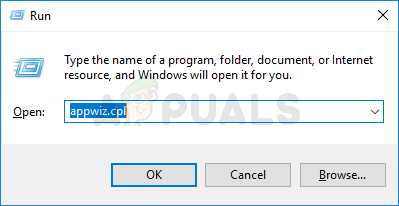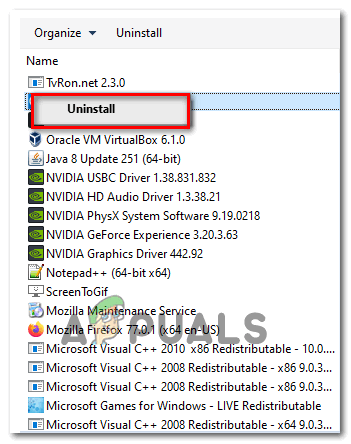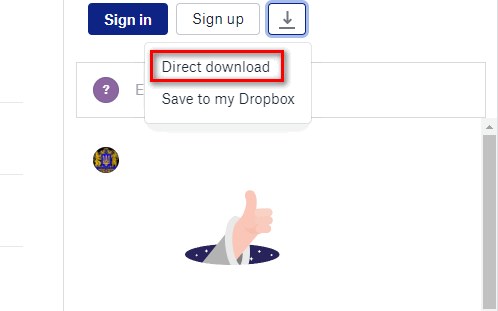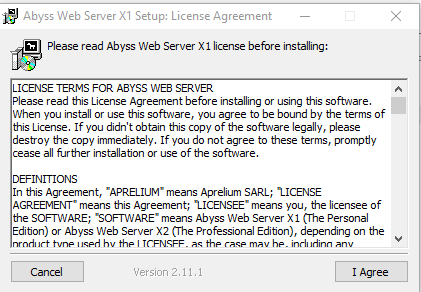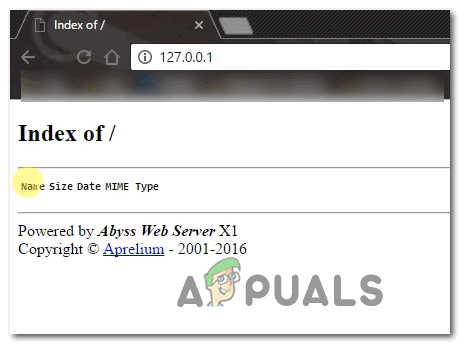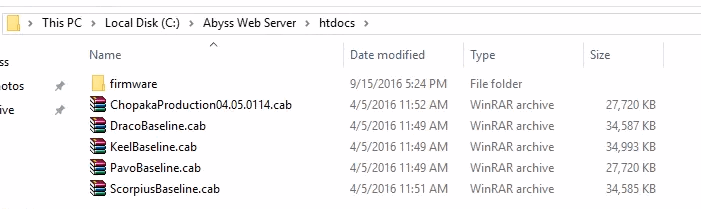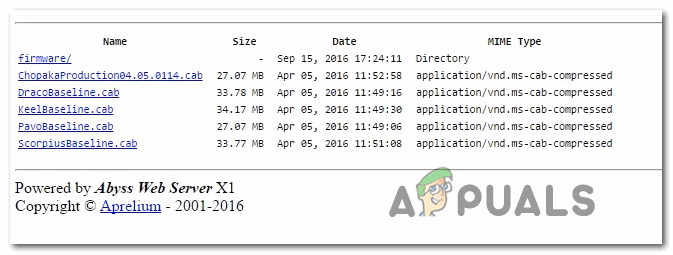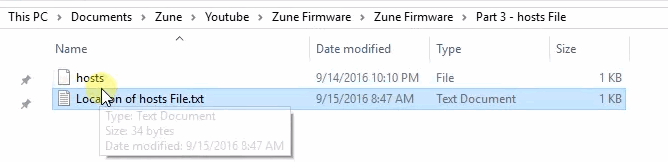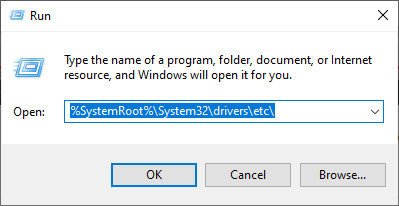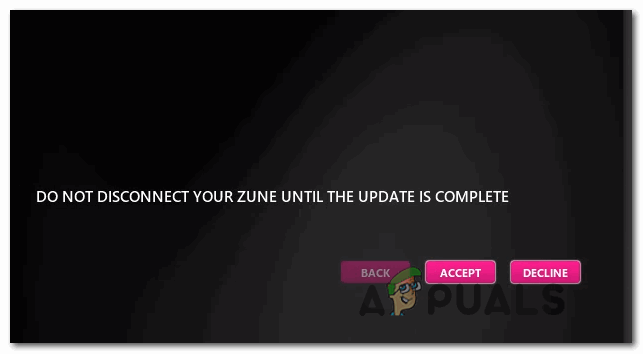غلطی کا کوڈ C00D133C (80190194) ونڈوز پر سامنا کرنا پڑتا ہے جب صارفین ایک Zune ڈیوائس کو تازہ ترین سافٹ ویئر ورژن میں اپ ڈیٹ کرنے کی کوشش کرتے ہیں۔ 2012 میں زیون مصنوعات بند کردی گئیں ، لیکن کچھ استعمال کنندہ ابھی بھی فعال طور پر ان کا استعمال کررہے ہیں۔ یہ مسئلہ ونڈوز 7 ، ونڈوز 8.1 ، اور ونڈوز 10 پر ہونے کی تصدیق ہے۔

زون غلطی C00D133C (80190194)
یاد رہے کہ زیون کی مصنوعات کو 2012 سے بند کردیا گیا تھا ، لہذا مسائل کی توقع کی جاسکتی ہے۔ اگر آپ کے پاس Zune سافٹ ویئر طویل عرصے سے انسٹال ہے تو ، آپ کو موجودہ تعمیر کو غیر انسٹال کرکے اور پھر سرکاری چینلز سے Zune سافٹ ویئر کو دوبارہ انسٹال کرکے اس خرابیوں کا ازالہ کرنے کی ہدایت نامہ شروع کرنا چاہئے۔
اگر یہ کام نہیں کرتا ہے تو ، امکانات ہیں کہ آپ اسے دیکھ رہے ہو غلطی کا کوڈ C00D133C فرم ویئر کے مسئلے کی وجہ سے۔ دوسرے الفاظ میں ، فرم ویئر اپ ڈیٹ انسٹال نہیں ہوسکتا ہے کیونکہ زون زونز بند ہوگئے تھے۔ اس معاملے میں ، آپ کو حبس (یا دوسرا مساوی) کے ساتھ اپنا اپنا ورچوئل ویب سرور مرتب کرنے کی ضرورت ہوگی اور زیون سوفویر کو یہ یقین دلانے کے لئے کہ دوسرے ویب سرورز ابھی بھی کام کررہے ہیں تاکہ فرم ویئر اپ ڈیٹ ہو سکے۔
Zune سافٹ ویئر کو دوبارہ انسٹال کرنا
اگر آپ نے ایک بار متعدد بار اپنے زون ڈیوائس سے رابطہ قائم کرنے کی کوشش کی ہے اور حتمی نتیجہ ایک جیسا ہے تو ، اس کا امکان ہے کہ آپ کسی قسم کی بدعنوانی سے نمٹ رہے ہیں جس کا نتیجہ Zune سوٹ کی تنصیب پر پڑتا ہے۔ یہ دیکھ کر متعدد متاثرہ صارفین غلطی کا کوڈ C00D133C (80190194) اس بات کی تصدیق کی ہے کہ انہوں نے موجودہ زون سافٹ ویئر ورژن انسٹال کرکے اور پھر سرکاری چینلز کا استعمال کرکے تازہ ترین ورژن کو دوبارہ انسٹال کرکے اس مسئلے کو حل کرنے میں کامیاب ہوگئے۔
اگر یہ منظرنامہ لاگو ہوتا ہے تو ، Zune سافٹ ویئر کو دوبارہ انسٹال کرنے کے لئے ذیل میں دی گئی ہدایات پر عمل کریں اور دیکھیں کہ آیا اس سے آپ کو حل ہوجاتا ہے غلطی کا کوڈ C00D133C:
- سب سے پہلے چیزیں ، اپنے کمپیوٹر سے زون کی ڈیوائس کو جسمانی طور پر انپلگ کریں۔
- دبائیں ونڈوز کی + R کھلنا p a رن ڈائلاگ باکس. اگلا ، ٹائپ کریں ‘appwiz.cpl’ اور دبائیں داخل کریں کھولنے کے لئے پروگرام اور خصوصیات مینو.
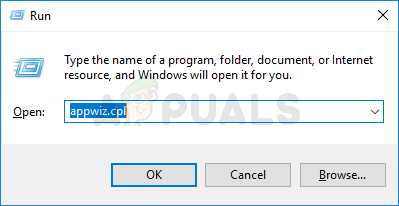
انسٹال پروگراموں کی فہرست کو کھولنے کے لئے appwiz.cpl ٹائپ کریں اور انٹر دبائیں
- ایک بار جب آپ اندر داخل ہوجائیں پروگرام اور خصوصیات مینو ، انسٹال کردہ ایپلی کیشنز کی فہرست کے ذریعے نیچے سکرول کریں اور زون سافٹ ویئر کو تلاش کریں۔
- جب آپ اسے دیکھیں گے تو ، اس پر دائیں کلک کریں اور منتخب کریں انسٹال کریں نئے شائع ہونے والے سیاق و سباق کے مینو سے ، پھر ان انسٹال کو مکمل کرنے کے لئے اسکرین ہدایات پر عمل کریں۔
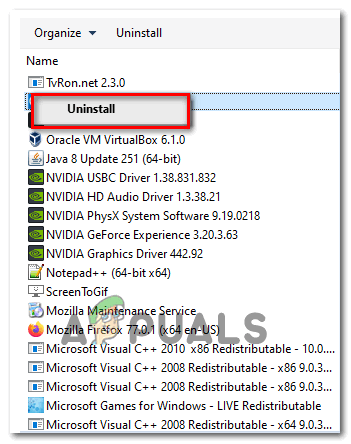
زون سافٹ ویئر کو ان انسٹال کرنا
- انسٹالیشن مکمل ہونے کے بعد ، اپنے کمپیوٹر کو دوبارہ اسٹارٹ کریں اور اگلی اسٹارٹپ مکمل ہونے کا انتظار کریں۔
- اگلا آغاز مکمل ہونے کے بعد ، Zune کا تازہ ترین ورژن ڈاؤن لوڈ کریں ، کلک کریں جی ہاں میں UAC (صارف اکاؤنٹ کنٹرول) ، پھر انسٹالیشن مکمل کرنے کے لئے آن اسکرین ہدایات پر عمل کریں۔
نوٹ: امکانات یہ ہیں کہ سیٹ اپ کو اضافی سافٹ ویئر ڈاؤن لوڈ کرنے کی ضرورت ہوگی۔ اگر ایسا ہوتا ہے تو ، کلک کریں ڈاؤن لوڈ کریں اور عمل مکمل ہونے کا انتظار کریں۔ - انسٹالیشن مکمل ہونے کے بعد ، اپنے Zune آلہ کو ایک بار پھر مربوط کریں اور دیکھیں کہ کیا اب یہ مسئلہ ٹھیک ہوگیا ہے۔
Zune فرم ویئر کو اپ ڈیٹ کریں
اگر تازہ ترین ورژن میں سوئچ کرنے سے کام نہیں چلتا ہے تو ، ایک بہت بڑا امکان ہے کہ آپ اسے دیکھ رہے ہو C00D133C فرم ویئر کے مسئلے کی وجہ سے۔ یہ بات ذہن میں رکھیں کہ مائیکروسافٹ زون کے سرور بند کردیئے گئے ہیں ، لہذا اب آپ کے زون زون کے سافٹ ویئر کو اپ ڈیٹ کرنے کا خودکار طریقہ نہیں ہے۔ تو اس کے بجائے ، آپ کو دستی طور پر کرنا پڑے گا۔
اگر یہ منظر لاگو ہوتا ہے تو ، آپ دستی طور پر Zune فرم ویئر کا تازہ ترین ورژن ڈاؤن لوڈ اور نکال کر اور اس کے بعد اپنے Zune آلے کے موجودہ فرم ویئر کو دستی طور پر اپنی مرضی کے مطابق بنا کر چمکاتے ہوئے اس مسئلے کو حل کرنے میں کامیاب ہوجائیں گے۔
اگر یہ منظرنامہ ایسا لگتا ہے جیسے یہ قابل عمل ہو تو ، ذیل ہدایات پر عمل کریں:
- اس کا وزٹ کریں ڈراپ باکس لنک جس میں تازہ ترین زیون فرم ویئر ہے اور ڈاؤن لوڈ کریں ZuneFirmware.zip محفوظ شدہ دستاویزات ایک بار جب آپ اندر داخل ہوجائیں تو ڈاؤن لوڈ کے آئیکن پر کلک کریں ، پھر کلک کریں براہ راست ڈاؤن لوڈ اور آپریشن مکمل ہونے کا انتظار کریں۔
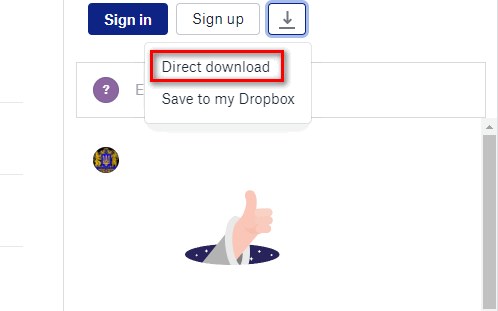
تازہ ترین زیون فرم ویئر ڈاؤن لوڈ کیا جارہا ہے
- ڈاؤن لوڈ مکمل ہونے کے بعد ، 7zip ، WinZip ، یا WinRar جیسے آلے کا استعمال کرکے اس کے مندرجات کو نکالیں ZuneFirmware.zip.
- اگلا ، اپنے ٹرے بار مینو میں دیکھیں اور مائیکرو سافٹ کے ذریعہ شائع ہونے والی ہر چیز کو بند کردیں (جیسے اسکائپ ، اونپلس ، ون نوٹ ، آفس ، وغیرہ)۔ پروگراموں کو اس طرح چھوڑنا اس آپریشن میں مداخلت کرسکتا ہے جو ہم کرنے جا رہے ہیں۔
- اگلا ، آپ نے جو فولڈر ابھی نکالا ہے اس پر تشریف لے جائیں ، ڈبل کلک کریں حصہ 1 - حبس ویب سرور ، setup.exe پر ڈبل کلک کریں ، پر کلک کریں جی ہاں میں یو اے سی انسٹال کرنے کیلئے آن اسکرین پرامپٹس کو فوری اور فالو کریں Abyss Webserver ٹول . تنصیب کافی سیدھی ہے لہذا آپ کو اسے مکمل کرنے میں کوئی پریشانی نہیں ہونی چاہئے۔
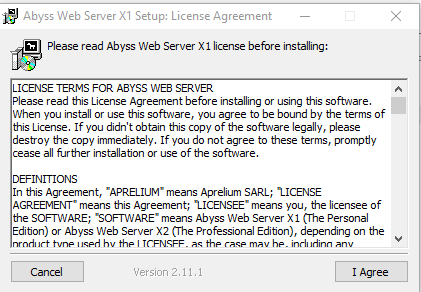
حبس ویب سرور سافٹ ویئر انسٹال کرنا
- ایک بار انسٹالیشن مکمل ہونے کے بعد ، آپ کو ٹرے بار کا آئکن پاپ اپ دیکھنا چاہئے ، یہ بتاتے ہوئے کہ سافٹ ویئر کامیابی کے ساتھ انسٹال ہوگیا ہے۔ ٹول کو کھلا رہنے دیں ، پھر اپنا ڈیفالٹ براؤزر کھولیں ، نیویگیشن بار کے اندر درج ذیل ایڈریس ٹائپ کریں اور دبائیں درج کریں:
127.0.0.1
- اگر آپ کسی ایسے صفحے کو دیکھ کر ختم ہوجاتے ہیں جس کے دستخط میں کہا گیا ہو ازبیس ویب سرور ایکس 1 کے ذریعہ تقویت یافتہ ، آپ صحیح جگہ پر ہیں۔
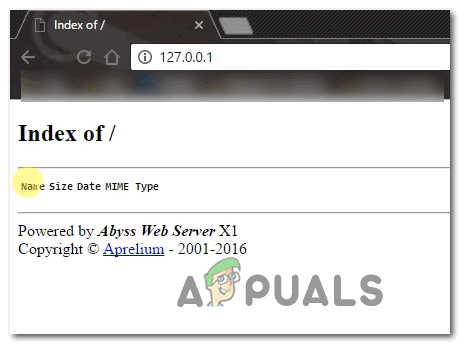
حبس ویب صفحے تک رسائی حاصل کرنا
نوٹ: اگر آپ اس صفحے کو نہیں دیکھ رہے ہیں تو ، اگلے کمپیوٹر اسٹارٹ میں ابیسی سوفٹویئر کو کام لینے کی اجازت دینے کے لئے اپنے کمپیوٹر کو دوبارہ اسٹارٹ کریں۔
- اگلا ، اس فولڈر میں واپس جائیں جو آپ نے پہلے مرحلہ 2 پر نکالا تھا ، حصہ 2 پر ڈبل کلک کریں - زیون فرم ویئر فائلیں۔
- ایک بار جب آپ اندر داخل ہوجائیں تو دبائیں Ctrl + A ہر چیز کو منتخب کرنے کیلئے ، پھر منتخب کردہ آئٹم پر دائیں کلک کریں اور منتخب کرنے کے لئے کاپی منتخب کریں۔
- اگلا ، مندرجہ ذیل جگہ پر تشریف لے جائیں اور ان فائلوں کو چسپاں کریں جو آپ نے پہلے مرحلہ 8 پر کاپی کی تھیں۔
لوکل ڈسک (سی :)> ابیسی ویب سرور> htdocs
نوٹ: ابیح کا مقام ویب سرور اگر آپ اپنی مرضی کے مطابق مقام پر انسٹال کرتے ہیں تو مختلف ہوگا۔
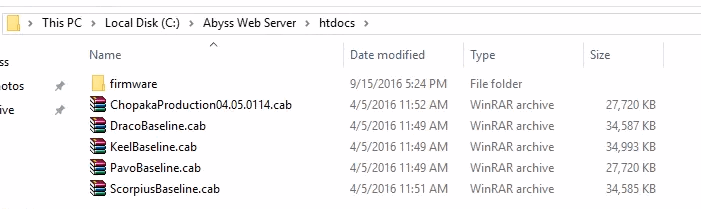
حبس سرور میں صحیح زون فیم ویئر چسپاں کرنا
- اگر آپ اس بات کی تصدیق کرنا چاہتے ہیں کہ آپریشن کامیابی کے ساتھ مکمل ہوا ہے تو ، اپنے براؤزر پر واپس جائیں ، رسائی حاصل کریں 127.0.0.1 اور دیکھیں کہ آپ نے جو فائلیں ابھی اپ لوڈ کی ہیں وہ دکھائی دیتی ہیں۔ اگر وہ کرتے ہیں تو ، سب کچھ ترتیب میں ہے!
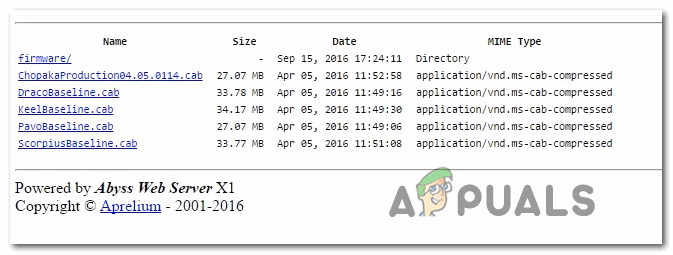
فائلوں کی تصدیق کرنا
- اس سے فارغ ہوجانے کے بعد ، Zune فرم ویئر فولڈر میں واپس جائیں ، ڈبل کلک کریں زیون فرم ویئر اور کاپی کریں میزبان فائل
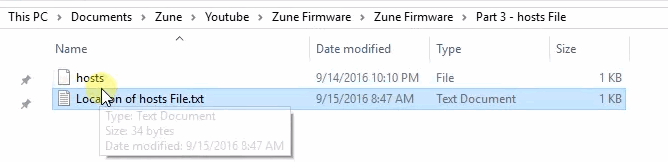
میزبان فائل کاٹنا
- اگلا ، دبائیں ونڈوز کی + R کھلنا a رن ڈائلاگ باکس. ٹیکسٹ باکس کے اندر ، پیسٹ کریں ‘ ٪ سسٹم روٹ٪ 32 سسٹم 32 ڈرائیورز وغیرہ ‘اور مارا داخل کریں خود بخود کے مقام پر تشریف لے جائیں میزبان ڈاٹ ٹیکسٹ فائل
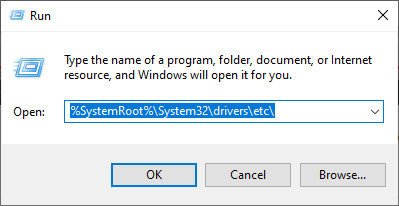
سسٹم 32 ڈرائیوروں کے فولڈر تک رسائی حاصل کرنا
نوٹ: آپ کے کمپیوٹر کنفیگریشن یا ونڈوز ورژن سے قطع نظر یہ مقام ویسا ہی ہوگا۔
- ایک بار جب آپ صحیح فولڈر کے اندر داخل ہوجائیں تو ، خالی جگہ پر دائیں کلک کریں اور میزبان فائل کو چسپاں کریں جس کی آپ نے پہلے مرحلہ 11 پر کاپی کی تھی ، جب آپ سے پوچھا گیا کہ آپ فائل کو تبدیل کرنا چاہتے ہیں تو ، پر کلک کریں فائل کو منزل میں تبدیل کریں ، منتظم تک رسائی فراہم کریں اور عمل کے مکمل ہونے کا انتظار کریں۔
- اگلا ، ایک بار پھر زون کی درخواست کھولیں۔ اس بار ، آپ کو اسی کے ذریعہ اشارہ نہیں کیا جائے گا غلطی کا کوڈ C00D133C.
- اس کے بجائے ، آپ کو مختلف اسکرین کے ذریعے اشارہ کیا جائے گا جو آپ کو اپ ڈیٹ کرنے کا اشارہ کرے گا۔ کلک کرکے ایسا کریں قبول کریں ، پھر عمل کے مکمل ہونے کا انتظار کریں اور اپنے زون ڈیوائس کا استعمال کرتے ہوئے لطف اٹھائیں۔
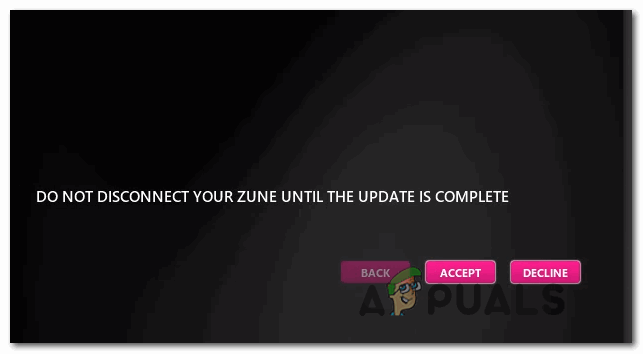
Zune میں نیا فرم ویئر ورژن انسٹال کرنا